

 |
 |
Разделы сайта
Читаемое
Обновления Jul-2025
|
Промышленность Ижоры --> Исследование каталогов реестров Удаление столбца из таблицы 1. Щелкните на заголовке столбца, который вы хотите удалить. 2. Щелкните правой кнопкой на заголовке выбранного столбца и нажмите Удалить поле. Появится предупреждающее сообщение о том, что действие по удалению столбца нельзя отменить. 3. Нажмите Да, чтобы удалить столбец. Столбец удален из таблицы.  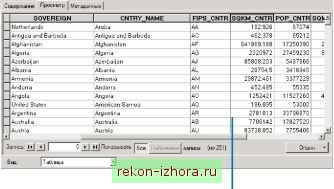 Столбец удален из таблицы. Создание новых источников данных из значений таблицы При просмотре таблицы вам может понадобиться создать копию её записей. Вид Таблица позволяет вам экспортировать атрибуты источника данных и, таким образом, создать новую таблицу. Независимо от типа источника данных, атрибуты которого вы просматриваете, вы можете создать новую таблицу dBASE, INFO или таблицу базы геоданных. Подобным образом, если таблица содержит значения координат X, у, z, приложение ArcCatalog позволяет быстро создавать точечные объекты, представляющие эти местоположения. Диалоговое окно Создать класс пространственных объектов из таблицы XY позволяет выбрать поля, содержащие значения координат, задать информацию об их пространственной привязке и выбрать формат, в котором вы хотите создать точечные объекты. Экспорт записей 1. Нажмите кнопку Опции и затем выберите Экспортировать. 2. В диалоговом окне Экспорт данных щелкните Обзор. 3. Щелкните на стрелке вниз поля Сохранить как и выберите формат, в который хотите экспортировать данные. Например, нажмите Таблицы персональной базы геоданных. 4. Перейдите в папку или базу геоданных, куда вы хотите поместить экспортируемые данные. 5. Введите имя нового источника данных. 6. Нажмите Сохранить. Нажмите ОК. Содержанне Просмотр Метаданные
Вид: [Таблица   Создание точечных объектов по значениям координат 1. В дереве Каталога щелкните правой кнопкой на таблице, в которой есть столбцы, содержащие значения координат x, y. В ней также может присутствовать столбец с z-коорди-натами. 2. В контекстном меню выберите Создать класс пространственных объектов и нажмите Из таблицы XY 3. Щелкните на стрелке ниспадающего списка Поле Х и выберите поле, содержащие значения координаты х. 4. Нажмите на стрелку ниспадающего списка Поле Y и выберите поле, содержащее значения координаты у. 5. Если нужно, воспользуйтесь стрелкой ниспадающего списка Поле Z и выберите поле, содержащее значения координаты z. 6. Щелкните Пространственная привязка входных координат, чтобы определить систему координат входных значений. 7. Выполните шаги по определению системы координат шейп-файла (глава 12), чтобы задать информацию о пространственной привязке. 8. Нажмите кнопку Обзор. ► stand streams W habitat Покрытие Покрытие Покрытие Таблица Info Системы коорцинат Щ1 prelect Ц] sample locations - BD stand lut Ito Еячкеэ-тъ Пйреммежать Сеогод-ровён* адресов.,. 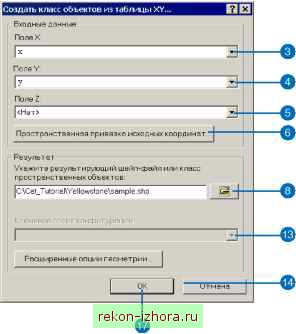
|
|||||||||||||||||||||||||||||||||||||||||||||||||||||||||||||||||||||||||||||||||||||||||||
|
© 2003 - 2025 Prom Izhora
При копировании текстов приветствуется обратная ссылка |